Olympus TG-1 Silver: Меню для функций съемки
Меню для функций съемки: Olympus TG-1 Silver
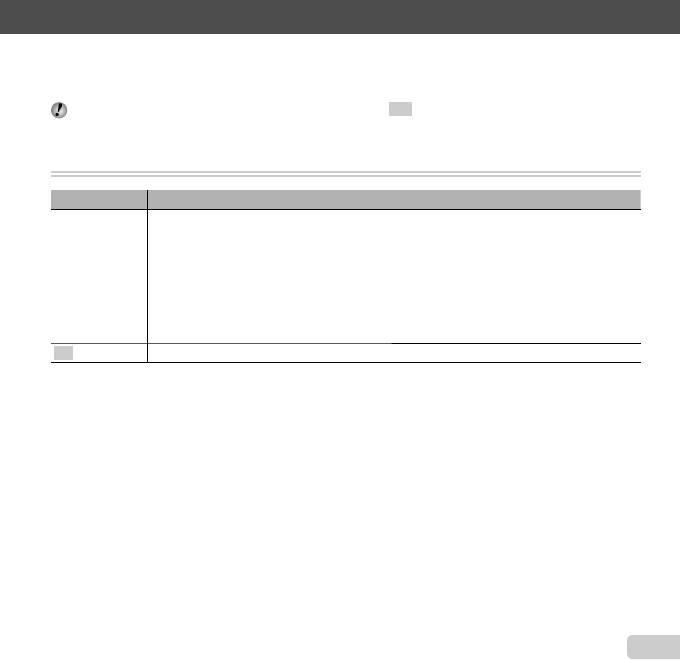
Информацию об использовании меню см. в разделе “Меню настройки” (стр. 6).
RU
39
Меню для функций съемки
Меню для функций съемки
Установки по умолчанию для функции выделены с помощью .
Сброс функций съемки до установок по умолчанию [Сброс]
Сброс функций съемки до установок по умолчанию [Сброс]
I (Меню съемки 1) Сброс
Подменю 2 Приложение
Выполняется сброс функций меню до установок по умолчанию.
•
Режим съемки (стр. 28)
•
Вспышка (стр. 34)
•
Макро (стр. 34)
•
Таймер автоспуска (стр. 36)
Да
•
Компенсация экспозиции (стр. 36)
•
Баланс белого (стр. 37)
•
ISO (стр. 37)
•
Накопитель (стр. 38)
•
Функции меню в [I, J, A] (стр. 39 - 43)
Нет Текущие установки не будут изменены.
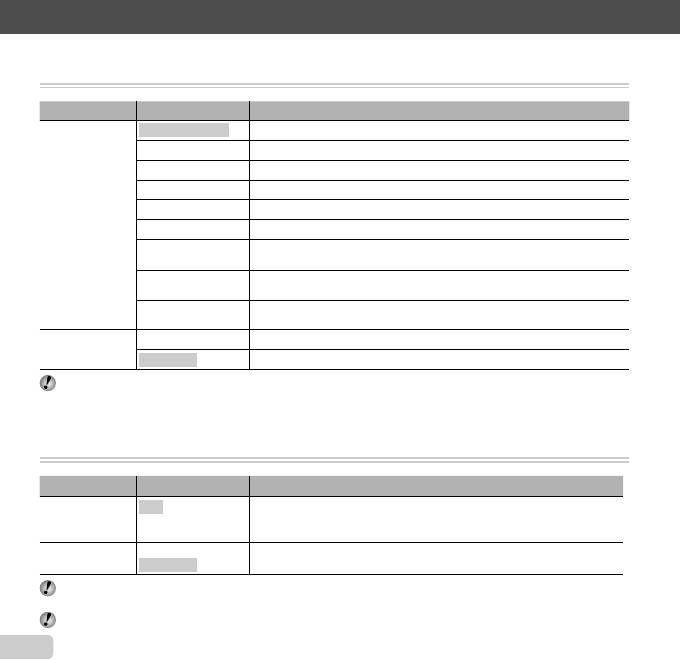
Информацию об использовании меню см. в разделе “Меню настройки” (стр. 6).
40
RU
Выбор качества изображения для фотоснимков [Размер Фото/Сжатие]
Выбор качества изображения для фотоснимков [Размер Фото/Сжатие]
I (Меню съемки 1) Размер Фото/Сжатие
Подменю 1 Подменю 2 Приложение
14M (4288×3216) Подходит для печати форматом А3 или 11"х17".
8M (3264×2448) Подходит для печати в формате вплоть до A3.
5M (2560×1920) Подходит для печати форматом А4 или 8.5"х11".
3M (2048×1536) Подходит для печати в формате вплоть до A4.
2M (1600×1200) Подходит для печати форматом А5 или 5"х7".
Размер Фото
1M (1280×960) Подходит для печати в формате открытки.
Подходит для просмотра снимков на телевизоре, отправки по e-mail и
VGA (640×480)
ра
змещения в Интернет.
Подходит для просмотра фото на широкоэкранных ТВ и для печати
16:9G (4288×2416)
форматом А3 или 11"x17".
Подходит для просмотра фото на широкоэкранных ТВ и для печати
16:9F (1920×1080)
форматом А5 или 5"x7".
Наилучшее Съемка с высоким качеством.
Сжатие
Нормально Съемка с обычным качеством.
“Количество доступных для сохранения изображений (фотоснимки)/Длительность непрерывной записи
(видеозаписи) на внутренней памяти и картах памяти SD/SDHC/SDXC” (стр. 68, 69)
Выбор качества изображения для видеозаписи [Размер Фото/Кач-Во Изобр.]
Выбор качества изображения для видеозаписи [Размер Фото/Кач-Во Изобр.]
A (Меню видеозаписи) Размер Фото/Кач-Во Изобр.
Подменю 1 Подменю 2 Приложение
720p
Выберите качество изображения на основании размера изображения
Размер Фото
VGA (640×480)
и частоты кадров.
QVGA (320×240)
Наилучшее/
Выберите опцию [Наилучшее] для съемки с более высоким качеством
Кач-Во Изобр.
Нормально
изображения.
“Количество доступных для сохранения изображений (фотоснимки)/Длительность непрерывной записи
(видеозаписи) на внутренней памяти и картах памяти SD/SDHC/SDXC” (стр. 68, 69)
При установке опции [Размер Фото] в положение [QVGA] опция [Кач-Во Изобр.] фиксируется на [Наилучшее].
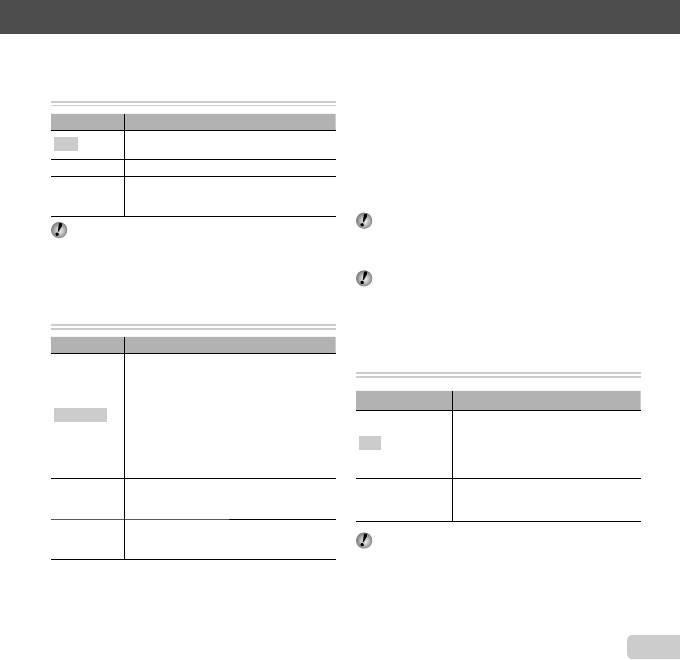
Информацию об использовании меню см. в разделе “Меню настройки” (стр. 6).
RU
41
Повышение яркости объекта при
Повышение яркости объекта при
контровом освещении [Осв. Теней]
контровом освещении [Осв. Теней]
I (Меню съемки 1) Осв. Теней
Подменю 2 Приложение
Автоматически включается при выборе
Авто
совместимого режима съемки.
Откл. Эффект не применяется.
Съемка с автоматической регулировкой
Вкл.
для повышения яркости области,
которая становится темнее.
При установке в положение [Авто] или [Вкл.] опция
[ESP/n] (стр. 41) автоматически фиксируется на
[ESP].
Выбор области фокусировки
Выбор области фокусировки
[Реж.Автофок.]
[Реж.Автофок.]
I (Меню съемки 1) Реж.Автофок.
Подменю 2 Приложение
Фотокамера автоматически выполняет
фокусировку. (Если обнаружено
лицо, это показано с помощью белой
*1
рамки
; когда кнопка спуска затвора
нажимается наполовину и фотокамера
Лица/iESP
выполняет фокусировку, рамка
*2
становится зеленой
. Если лицо не
обнаружено, фотокамера выбирает
объект в рамке и автоматически
выполняет фокусировку.)
Фотокамера выполняет фокусировку
Точ.Замер
на объекте, расположенном в пределах
визирной метки АФ.
Фотокамера автоматически
Следящий
отслеживает перемещение объекта для
Аф
непрерывной фокусировки на нем.
*1
Для некоторых объектов рамка может не появляться
или до ее появления может потребоваться
некоторое время.
*2
Если рамка мигает красным, фотокамера не может
выполнить фокусировку. Попробуйте выполнить
фокусировку на объекте еще раз.
Для фокусировки на постоянно
Для фокусировки на постоянно
перемещающемся объекте
перемещающемся объекте
(Следящий Аф)
(Следящий Аф)
1 Удерживайте фотокамеру, чтобы совместить
визирную метку АФ с объектом, и нажмите кнопку
A.
2 Когда фотокамера распознает объект,
визирная метка АФ автоматически отслеживает
перемещение объекта для выполнения на нем
непрерывной фокусировки.
3 Для отмены отслеживания нажмите кнопку A.
В зависимости от объектов и условий съемки
возможно фотокамера не сможет заблокировать
фокус или будет не в состоянии отслеживать
перемещение объекта.
Когда фотокамера не в состоянии отслеживать
перемещение объекта, визирная метка АФ
становится красной.
Выбор способа для измерения
Выбор способа для измерения
яркости [ESP/
яркости [ESP/
n
n
]
]
I (Меню съемки 1) ESP/n
Подменю 2 Приложение
Съемка для получения
сбалансированной яркости на
ESP
всем экране (Яркость в центре
и окружающих областях экрана
измеряется отдельно).
Съемка объекта в центре при
5 (Точ.Замер)
контровом освещении (Яркость
измеряется в центре экрана).
При установке в положение [ESP] центральная
часть может выглядеть темной в случае съемки с
сильным контровым светом.
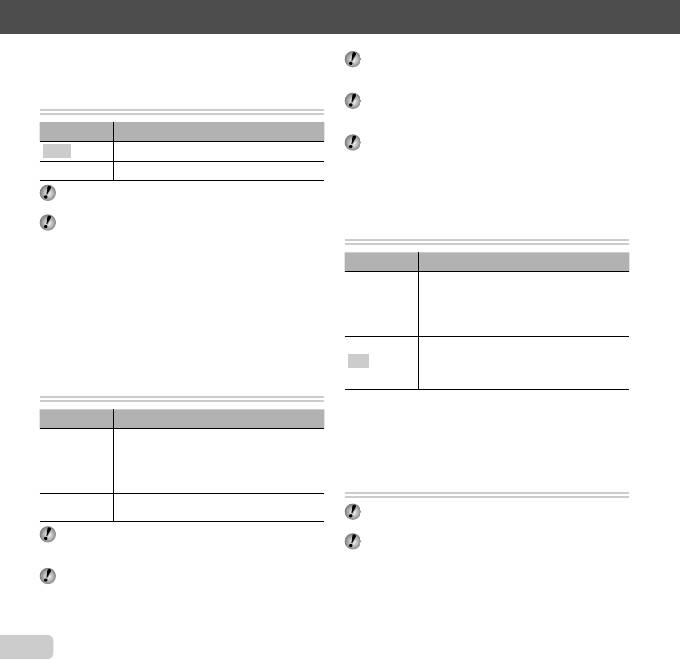
Информацию об использовании меню см. в разделе “Меню настройки” (стр. 6).
42
RU
Съемка с увеличением,
Съемка с увеличением,
превышающим оптическое
превышающим оптическое
увеличение [Цифровой Зум]
увеличение [Цифровой Зум]
I (Меню съемки 1) Цифровой Зум
Подменю 2 Приложение
Откл. Цифровое увеличение отменяется.
Вкл. Цифровое увеличение включается.
[Цифровой Зум] недоступен при выборе опции
[a Супермакро] или [N С-Макро Лам] (стр. 35).
Опция, выбранная для [Цифровой Зум], оказывает
влияние на вид полосы увеличения.
“Для съемки более крупных изображений” (стр. 21)
Уменьшение размытости, вызванной
Уменьшение размытости, вызванной
дрожанием фотокамеры при съемке
дрожанием фотокамеры при съемке
[Стабилизация] (фотоснимки)/
[Стабилизация] (фотоснимки)/
[Стаб. Видео] (видеозаписи)
Стабилизация изображений может не
выполняться, если дрожание фотокамеры
слишком сильное.
При очень низкой скорости затвора, например,
при ночной съемке, опция [Стабилизация]
(фотоснимки) может быть неэффективной.
В случае съемки при опции [Стаб. Видео]
(видеозаписи), установленной в положение [Вкл.],
изображение будет слегка увеличено перед
сохранением.
[Стаб. Видео] (видеозаписи)
J (Меню съемки 2)
Стабилизация (фотоснимки)/
A (Меню видеосъемки)
Стаб. Видео (видеозаписи)
Подменю 2 Приложение
Стабилизатор изображения
отключается. Рекомендуется для
Откл.
съемки, когда фотокамера закреплена
на месте на штативе или другой
устойчивой поверхности.
Стабилизатор изображения
Вкл.
активизируется.
Для фотокамеры по умолчанию установлены
опции [Стабилизация] (фотоснимки) на [Вкл.] и
[Стаб. Видео] (видеозаписи) на [Откл.].
Возможно появление шума от внутренних частей
фотокамеры при нажатии кнопки спуска затвора
в случае установки опции [Стабилизация]
(фотоснимки) на [Вкл.].
Просмотр изображения сразу после
Просмотр изображения сразу после
съемки [Просм.Зап.]
съемки [Просм.Зап.]
J (Меню съемки 2) Просм.Зап.
Подменю 2 Приложение
Записанное изображение не
отображается. Позволяет пользователю
Откл.
подготовиться к следующему снимку,
отслеживая объект на мониторе после
съемки.
Записанное изображение
отображается. Позволяет пользователю
Вкл.
выполнить краткую проверку только что
снятого изображения.
Автоматический поворот во время
Автоматический поворот во время
воспроизведения изображений,
воспроизведения изображений,
снятых фотокамерой в вертикальном
снятых фотокамерой в вертикальном
положении [Ориентация]
положении [Ориентация]
(Только TG-610)
(Только TG-610)
J (Меню съемки 2) Ориентация
Во время съемки установка [y] (стр. 47) в меню
воспроизведения выполняется автоматически.
Эта функция может работать неправильно, если
фотокамера во время съемки обращена вверх или
вниз.
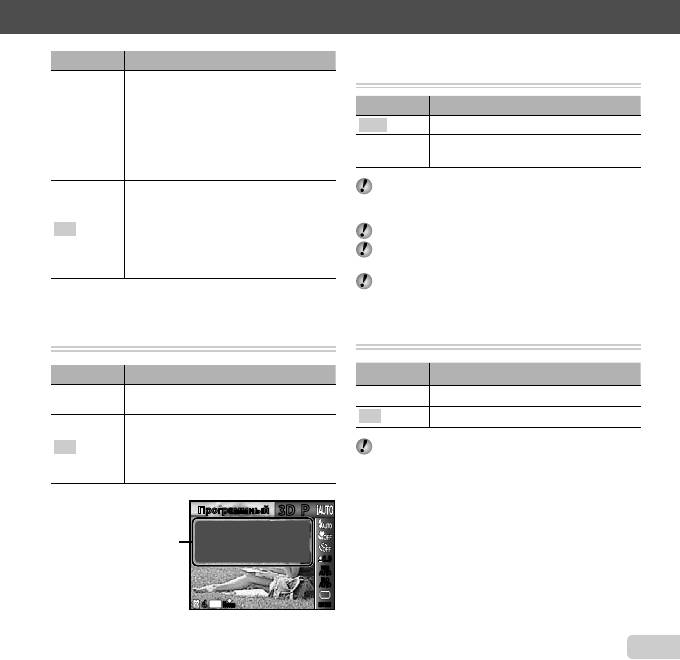
Информацию об использовании меню см. в разделе “Меню настройки” (стр. 6).
Подменю 2 Приложение
Информация о вертикальной/
горизонтальной ориентации
фотокамеры во время съемки не
записывается на изображения.
Откл.
Изображения, снятые камерой
в вертикальном положении,
не поворачиваются во время
воспроизведения.
Информация о вертикальной/
горизонтальной ориентации
фотокамеры во время съемки
Вкл.
записывается на изображения.
Изображения автоматически
поворачиваются во время
воспроизведения.
RU
43
Отображение руководства по значкам
Отображение руководства по значкам
[Гид По Иконкам]
[Гид По Иконкам]
J (Меню съемки 2) Гид По Иконкам
Подменю 2 Приложение
Руководство по значкам не
Откл.
отображается.
Объяснение выбранного значка будет
показано при выборе значка режима
Вкл.
съемки или функционального меню
(ненадолго наведите курсор на значок
для отображения объяснения).
ПрограммныйПрограммный
3D3D
PP
Возможен ручной выбор.
Руководство по зна9чкам
0.00.0
WB
WB
AUTO
AUTO
ISO
ISO
AUTO
AUTO
44
14
M
N
ORM
MENUMENU
Нанесение даты записи [Штамп Даты]
Нанесение даты записи [Штамп Даты]
J (Меню съемки 2) Штамп Даты
Подменю 2 Приложение
Откл. Не наносить дату.
Нанести дату записи на новые
Вкл.
фотографии.
Если дата и время не установлены, невозможно
выполнить установку [Штамп Даты].
“Дата, время, временная зона и язык” (стр. 17)
Штамп даты невозможно удалить.
Опция [Штамп Даты] недоступна в режиме
[Панорама] или [3D фото].
Невозможно нанести штамп даты при выполнении
последовательных снимков.
Запись звука при видеосъемке [
Запись звука при видеосъемке [
R
R
]
]
A (Меню видеозаписи) R
Подменю 2 Приложение
Откл. Звук не записывается.
Вкл. Звук записывается.
Для TG-310: При установке в положение [Вкл.],
во время записи звука можно использовать
только цифровое увеличение. Для видеозаписи
с оптическим увеличением установите опцию [R]
(видеозапись со звуком) в положение [Откл.].






